Практически у каждого киномана наверняка остались старые видеокассеты, которые пылятся где-то на полках или коробках. Некоторые из нас даже записывали целые ролики при помощи видеокамеры. Но сейчас мы живем в цифровую эру, а вся информация хранится на жестких дисках, в памяти смартфонов и облачных хранилищах. Если вы еще не выбросили видеокассеты, то в данной статье мы расскажем о возможности их оцифровки у себя дома.
Пик популярности видеомагнитофонов и видеокамер пришелся на конец прошлого тысячелетия. Многие люди старались снимать любые торжества и знаковые события. А в качестве памятного материала оставалась видеокассета с записью. Что уж говорить о поклонниках фильмов, которые скупали их на рынках, в киосках и других торговых точках. Все это давно прошло, но определенные воспоминания и редкие фильмы хотелось бы сохранить. Как это сделать? Например, оцифровать морально и физически устаревшие видеокассеты. Для этого нам понадобится определенное оборудование, а также специальное программное обеспечение.
Работающий видеомагнитофон
Если видеокассеты до сих пор сохранились, то где-то должен быть и видеомагнитофон. Его внешнее и техническое состояние не являются важным. Главное, чтобы он мог просто включаться, а также отображать картинку на экране. В обязательном порядке нужно отыскать провода от видеомагнитофона для подключения к телевизору. Если же найти «тюльпаны» не удается, то их можно приобрести отдельно, либо же использовать от другой аппаратуры.
Устройство видеозахвата
Между компьютером и видеомагнитофоном обязан быть «посредник», который преобразует аналоговый сигнал в «цифру». Сейчас в продаже можно отыскать огромное количество устройств видеозахвата, отличающихся между собой не только стоимостью, но и функционалом. Некоторые модели получили аппаратное кодирование, что делает весь процесс оцифровки очень быстрым. Но даже обычные переходники способны обеспечивать необходимый результат без длительных ожиданий.
Специальное программное обеспечение
Вместе с устройством видеозахвата почти всегда поставляется соответствующая программа. С ее помощью осуществляется запись видео, а также происходит конвертация. Из устаревшего стандарта мы получаем современный формат. Как правило, видео преобразовывается в MPEG-4, либо же AVI. Такой софт поставляется непосредственно на диске. В некоторых случаях производители подобных устройств рекомендуют скачивать программное обеспечение на своем официальном сайте. Благодаря такому ПО можно не только получать контент в новом формате, но и редактировать его, а также сразу же просматривать.
Подключение аппаратуры
Когда у нас есть все необходимое, можно приступать к подключению техники. Для этого нам понадобятся «тюльпаны», которые мы вставляем в видеомагнитофон. Теперь эти три провода должны быть присоединены к устройству захвата. Желтый, черный и красный кабели типа «папа» необходимо вставить в соответствующие разъемы типа «мама».
А уже сам переходник подключается к ноутбуку или компьютеру при помощи порта USB. Стоит отметить, что в редких случаях подходящих проводов может не оказаться. Тогда придется соединять «видик» с устройством захвата видео через композитный кабель. Поэтому крайне желательно заранее вспомнить тип подключения видеоплеера к ТВ, чтобы не возникло проблем в дальнейшем.
Осуществляем оцифровку
Что касается непосредственной оцифровки, то мы будем рассказывать об этом на примере устройства видеозахвата Rombica Pro Studio с соответствующим софтом. Именно оно оказалось у нас под рукой. При этом последовательность действий и логика их реализации являются схожими в отношении любых других переходников.
После скачивания и установки фирменной программы для конвертирования видео необходимо сразу же запустить ее. В разделе «Источник» выбираем то устройство, которое будет захватывать изображение. Хотя во многих случаях это происходит в автоматическом режиме. Но лучше всего предварительно проверить источник.
В настройках мы будем выставлять тот формат видео, который относится к конкретной видеокассете. Почти всегда это PAL или SECAM. При этом в программе Pro Studio изначально стоит формат NTSC. Продолжаем работать с настройками видео. Нам необходимо указать тип подключения: S-Video или композитный. Выбираем тот, который используемым. Здесь же можно отрегулировать резкость, насыщенность, яркость, контрастность и другие параметры, влияющие на качество изображения.
Переходим во вкладку «Кнопка захвата». Здесь выбор настроек сильно ограничен. Предлагается указать пункт «Скриншот» или «Запись». Нас интересует последний вариант, так как речь идет о видеозаписи. После этого пропускаем третью вкладку, чтобы сразу же открыть четвертую – «Запись». Здесь дается возможность выбрать цифровой формат, который мы получим на выходе. Самыми универсальными и удобными для воспроизведения видеоконтента на различных гаджетах являются AVI и MPEG-4. Также указываем путь, где будет храниться готовый файл.
Включаем магнитофон, а затем вставляем в него видеокассету. Если это необходимо, то сразу же перематываем пленку до желаемого момента. Теперь начинаем воспроизведение. Картинка должна отображаться прямо в окне приложения. Обязательно нажимаем кнопку «Запись» (или Rec), чтобы начался процесс оцифровки. В ходе записи можно регулировать уровень звука, а также делать снимки экрана. Кассета закончилась, либо же кусок видео закончился? Тогда снова нажимаем клавишу «Запись», чтобы остановить данный процесс.
Готовый файл будет вас ждать в папке, которая предварительно выбрана для хранения. Подобные манипуляции можно производить сколько угодно раз. Оцифрованное видео сможет радовать вас, друзей и родственников уже без привязки к кассетам. Такой контент легко загружается на YouTube и в социальные сети, либо же остается в коллекции на компьютере.



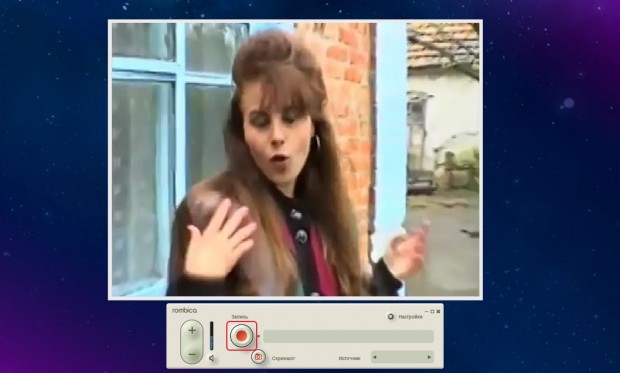
















Комментарии
Очень актуально. ;)
Последний раз сам я цифровал видео лет 10 назад, последние упоминания, что кто-то из знакомых цифровал/нуждается в оцифровке были лет 5 назад.
Но видик и пара-тройка неплохих тюнеров в шкафу лежат "на случай ядерной войны". ;)
:) Оцифровал все свои личные кассеты как только купил цифровую видеокамеру (на ленточку). Да, лет 10 назад, если не больше.
А меня заметка побудила к мысли: надо порыться в шкафу.